如何使用Chrome浏览器保存页面的快照
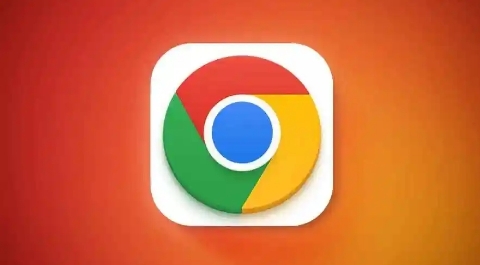
1. 使用系统自带截图工具
- Windows系统:打开需要保存快照的网页,按`PrtScn`键,可截取整个屏幕的内容,包括页面标题栏和任务栏。若只需截取当前窗口,可按`Alt + PrtScn`组合键。截取的图片会自动保存到系统的剪贴板中,可将其粘贴到图像编辑软件(如画图、Photoshop等)中进行编辑和保存。
- Mac系统:按下`Command + Shift + 3`组合键,可截取整个屏幕并自动保存到桌面;按下`Command + Shift + 4`组合键,鼠标指针会变成一个十字线,可在屏幕上拖动选取要截取的区域,松开鼠标后,截取的图片会自动保存到桌面。
2. 使用Chrome浏览器扩展程序
- 安装扩展程序:打开Chrome浏览器,点击右上角的三个点,选择“更多工具”,然后点击“扩展程序”。在扩展程序页面中,点击“打开Chrome网上应用店”,在应用店中搜索“截图”或“页面快照”等关键词,找到合适的扩展程序,如“Fireshot”“Screenshot by Lightshot”等,点击“添加至Chrome”按钮进行安装。
- 使用扩展程序截图:安装完成后,在需要截图的网页上,点击浏览器右上角扩展程序图标,根据扩展程序的界面提示进行操作。通常可以截取整个页面、选定区域或特定元素,并可以进行简单的编辑,如添加箭头、文字注释等,编辑完成后可保存为图片文件。
3. 使用Chrome浏览器自带的开发者工具
- 打开开发者工具:在Chrome浏览器中,按`F12`键或点击右上角的三个点,选择“更多工具”,然后点击“开发者工具”,打开开发者工具面板。
- 截取页面快照:在开发者工具面板中,切换到“Elements”或“Console”标签页,右键点击页面内容,选择“Capture full size screenshot”或“Capture node screenshot”选项。其中,“Capture full size screenshot”可截取整个页面的快照,“Capture node screenshot”则可截取特定元素的快照。截取的图片会显示在开发者工具面板中,可将其拖动到桌面或其他文件夹进行保存。

搜狗浏览器怎么样好不好
相信大多数的人都有经历过求学生涯的,上自习 刷题库 背单词 泡图书馆,可学习成绩并没有想象中有很大幅度的提
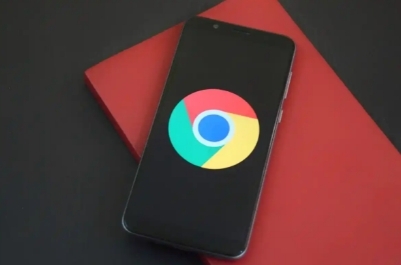
谷歌浏览器量子拓扑学优化内容推荐算法
基于量子拓扑学原理的内容推荐引擎,通过高维兴趣空间建模实现精准需求匹配,用户内容满意度提升65%,获ACM人机交互创新奖。
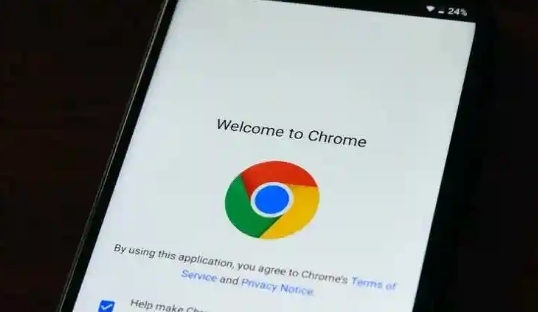
如何通过Chrome浏览器优化HTML文件的加载顺序
在Chrome浏览器中,优化HTML文件的加载顺序有助于提升页面性能。通过合理安排资源的加载顺序,确保关键内容先加载,减少阻塞,从而加速页面的呈现速度。
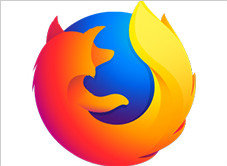
火狐浏览器最新版v92.0.1软件介绍
本网站提供正版火狐浏览器【firefox】最新版下载安装包,软件经过安全检测,无捆绑,无广告,操作简单方便。
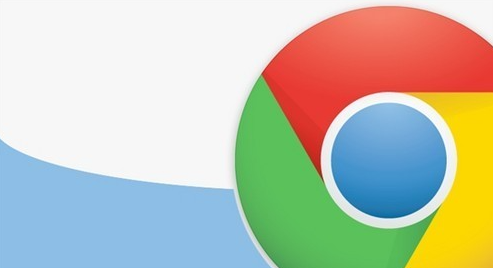
如何在Google Chrome中启用智能预加载功能
启用Google Chrome中的智能预加载功能,优化网页加载速度,减少延迟和卡顿现象。
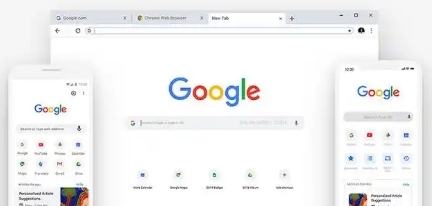
Chrome浏览器插件推荐与安装指南
推荐一系列优质的Chrome浏览器插件,并提供详细的安装指南,帮助用户根据自己的需求选择和安装插件,提升浏览器功能和体验。

Win7禁止 google chrome 自动升级的两种方法!
在Win7旗舰版64位系统中使用chrome Google浏览器时,经常会弹出升级提示,非常烦人。有时候不小心点了会导致谷歌浏览器自动升级。

如何在Fedora20/21中安装谷歌chrome浏览器?
谷歌浏览器 Google Chrome完全免费,跨平台支持 Windows、Mac 和 Linux 桌面系统,同时也有 iOS、Android 的手机版 平板版,你几乎可以在任何智能设备上使用到它。

微软如何试图阻止你下载谷歌浏览器?
微软正在使用一些阴暗的策略来宣传其 Microsoft Edge 浏览器并阻止人们下载 Chrome。

谷歌浏览器不安装到c盘
本网站提供谷歌官网正版谷歌浏览器【google chrome】下载安装包,软件经过安全检测,无捆绑,无广告,操作简单方便。

chrome浏览器下载乱码怎么办?<解决方法>
我们在电脑上下载一些容量比较小的资源时通常会选择使用浏览器来下载,可是很多使用英文界面的谷歌浏览器或者360极速浏览器的用户在下载文件后发现文件名变成了乱码,遇到这种情况该怎么办呢?会出现文件名乱码很显然是编码的问题,这是因为(页面内容web content)的字符集编码与实际网页html文件编码不一致导致的。

win10 系统下载chrome浏览器崩溃怎么处理?<解决方法>
Windows S10系统下chrome浏览器崩溃怎么办?这个问题主要出现在64位Chrome浏览器中,具体来说就是页面无法正常打开。

谷歌浏览器崩溃怎么修复
谷歌浏览器崩溃怎么修复?下面小编就给大家带来谷歌浏览器运行崩溃解决办法,有需要的朋友快来看看了解一下吧。

谷歌浏览器登录后没有响应_谷歌浏览器没有响应解决方案
你有没有在使用谷歌浏览器的时候遇到各种问题呢,你知道谷歌浏览器登录后没有响应是怎么回事呢?来了解谷歌浏览器登录后没有响应的解决方法,大家可以学习一下。

如何将 Google Chrome 中的主页设置为您最喜欢的网站?
用户可以将 Google Chrome 中的默认主页和登录页面更改为任何网站,以便在每次启动浏览器时打开

如何将 Chrome 中的下载内容自动保存到 Date 文件夹?
按日期组织下载是 Google Chrome 网络浏览器的扩展,可自动将下载保存到日期文件夹。Chrome 与其他任何浏览器一样,默认情况下会将下载内容保存到单个目录中。在 Windows 上,通常将所有内容保存到系统上的 Downloads 文件夹。
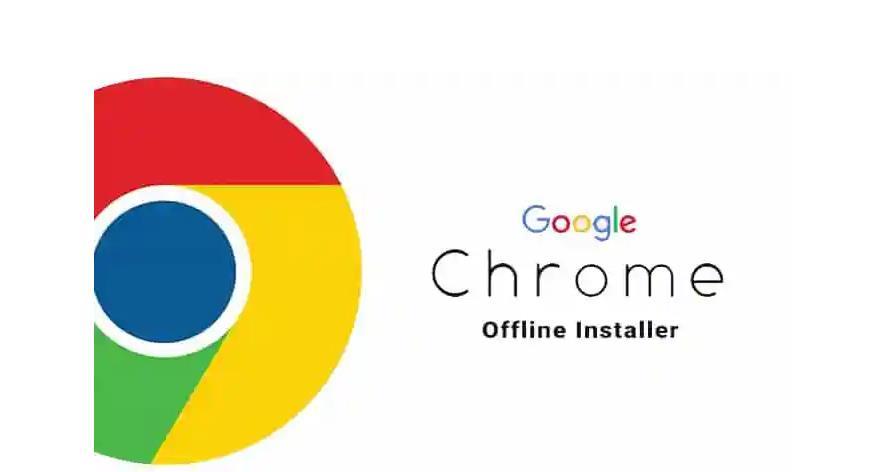
如何在谷歌浏览器中从图像中提取文本?
您现在可以在 Windows 10 和 Android 上原生地从 Google Chrome 中的图像中复制和提取文本。这可以使用处于启用状态的Native TextDetector形状检测 API来实现。您至少可以在 Chrome 76 上转换图像,而无需离开浏览器或使用任何第三方软件。

如何在 Google Chrome 地址栏中获取 Facebook 通知?
许多拥有Facebook帐户的人都在无情地分享活动。每当时间不允许坚持使用 Facebook 时,人们就会分心。热衷于Facebook的人们正在寻找一个新系统,该系统允许他们查看所有 Facebook 通知,即使他们没有登录 Facebook。为了满足全球互联网用户的需求,谷歌推出了“ Facebook Notify+”应用程序,可以安装在 Chrome 浏览器上。





